音楽のつまったハードディスクがいきなりI/Oエラーとなり、かなり哀しかったので、できることを調べてみた。
ディスクユーティリティでは右下あたりに、
S.M.A.R.T. Status : Verified
としか表示されないのだが、このS.M.A.R.T.は、Self-Monitoring, Analysis And Reporting Technology、要するに自己診断機能なので、ほんとはもっと沢山の情報が隠れている。例えば、I/Oエラーが発生しているか否かとか、総使用時間、温度、何回スイッチをいれたかとかとか。ご臨終までの想定時間などなど。
これを見るためには、SMARTReporter – Albert Mayerなどを使う必用がある。安いアプリだけど、コマンドラインのツールならただ。
smartmontoolsは、MacPortsなどで、インストール。
MacPortsの詳細はまたこんど。
インストールしたら、使うためには、まずはdfでIDを調べる必用がある。
一番左の/dev/disk数字なんとかの、disk数字がID、いちばん右にはいつも使っているときの名前が表示されている。
$ df Filesystem 512-blocks Used Available Capacity iused ifree %iused Mounted on /dev/disk0s2 248390464 115076904 132801560 47% 14448611 16600195 47% / devfs 444 444 0 100% 775 0 100% /dev /dev/disk2s3 1952580616 1297680 1951282936 1% 162208 243910367 0% /Volumes/20110919 /dev/disk3s2 3906357344 1908505768 1997851576 49% 238563219 249731447 49% /Volumes/WDC_2TB_20110325 /dev/disk2s2 1953514584 1654157392 299357192 85% 206769672 37419649 85% /Volumes/Lion_home map -hosts 0 0 0 100% 0 0 100% /net map auto_home 0 0 0 100% 0 0 100% /home
IDがわかれば、ショートテストをやってみる。
smartctl -t short /dev/disk0
とすると、通常は起動ディスクがdisk0なので、起動ディスクのショートテストが実施される。
終了予定時刻が表示されるので(たぶん数分)、その後
smartctl -l error
No Errors Loggedならば、安心。
Warningが出ると、すぐに壊れるというわけではないらしいが、要注意。
また、以下で全情報が表示される。
smartctl -a /dev/disk0
いっぱい表示されるはずだけど、とりあえず、
SMART overall-health self-assessment test result: PASSED
とあれば、問題なしのはずなんだけど。
チェックすべきは、
ID 5 Reallocated_Sector_Ct
データを予備エリアに移動した不良セクタ数
ID 7 Seek_Error_Rate
シークエラーの発生率
ID 196 Reallocation Event Count
セクタの代替処理が発生した回数
ID 197 Current_Pending_Sector
現在異常があって代替処理を待っているセクタ数
ID 198 Offline_Uncorrectable
回復不可能なセクタ数
上記が0でない場合、ダメになったセクタがあるということで、この数が増えていくようならば、たぶん交換したほうが無難。
ちなみに、見て面白いのは、
ID 9 Power_On_Hoursは総使用時間
ID 194 Temperature_Celsiusはハードディスク温度(摂氏)、最高、最低温度も表示される。
ID 192 Power-Off_Retract_Countは電源OFFされた回数
27021時間とか表示されると、ちょっと驚く。